这篇文章主要介绍iview在vue-cli3怎么按需加载,文中介绍的非常详细,具有一定的参考价值,感兴趣的小伙伴们一定要看完!
iview在官方文档上,对于使用脚手架vue-cli3的项目的使用只有一句话:“我们为最新的 Vue CLI 3 提供了相应的 iView 插件,如果你正在用 Vue CLI 3,可以直接在插件中搜索 iview,安装插件来使用。” 老实说,第一次看到这说明,我是懵逼的……废话不多说,直接撩起袖子撸
vue-cli3有个命令vue ui打开添加插件搜索 vue-cli-plugin-iview,点击安装
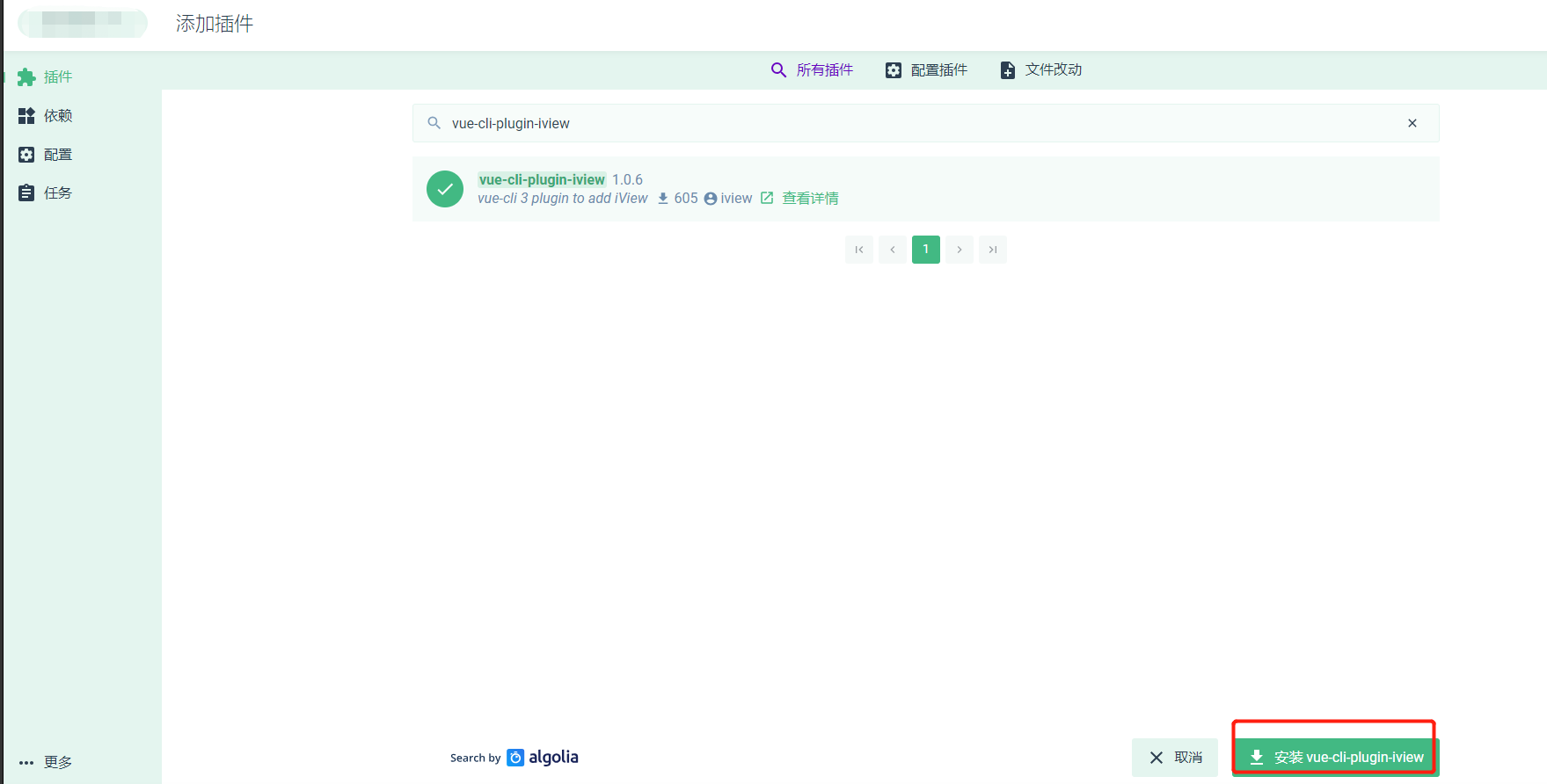

按需加载安装后,vue-cli-plugin-iview会自动帮我们做好以下的配置:
babel.config.js
"plugins": [
[
"import",
{
"libraryName": "iview",
"libraryDirectory": "src/components"
}
],
[
"import",
{
"libraryName": "iview",
"libraryDirectory": "src/components"
}
]package.json
"babel-plugin-import": "^1.8.0",
在目录下新增了plugin文件下有个iview.js
import Vue from 'vue'
import { Button } from 'iview'
Vue.component('Button', Button)
import 'iview/dist/styles/iview.css'main.ts
import './plugins/iview.js'
以上是“iview在vue-cli3怎么按需加载”这篇文章的所有内容,感谢各位的阅读!希望分享的内容对大家有帮助,更多相关知识,欢迎关注亿速云行业资讯频道!
免责声明:本站发布的内容(图片、视频和文字)以原创、转载和分享为主,文章观点不代表本网站立场,如果涉及侵权请联系站长邮箱:is@yisu.com进行举报,并提供相关证据,一经查实,将立刻删除涉嫌侵权内容。